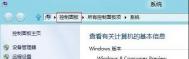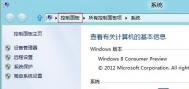Win8如何设置系统计划任务
Win8设置系统计划任务的方法如下:
任务计划,可以将任何脚本、程序或文档安排在某个时间运行,比如自定义关机时间、通知消息等等。同时按下Windows键+Pause Break键,调出系统属性,通过点击控制面板,调出控制面板。

点击控制面板→系统和安全→管理工具→任务计划。就可以看到任务计划的选项。


1.创建基本任务。
1.1 选择操作区域的创建基本任务。

1.2 输入要创建的基本任务的名称、描述信息。基本任务用于创建一般性的常见任务计划。

1.3 触发器设置。可以根据需要设置触发的时间或频率。

例如,选择每天,之后可以具体的设置触发的时间点。

1.4 操作设置。这一步,设置希望执行的操作。

此时若选择启动程序,则会在指定时间内执行指定程序或代码。

若选择发送电子邮件,则设定相关内容及邮件服务器信息后会在指定时间自动发送邮件。

若选择显示消息。之后,设置标题和邮件,到指定时间即会弹出提示框。

如在标题和消息正文分别输入hello和hello!则到指定时间会自动弹出windows消息框。

1.5 设置完成后点击完成即可。
2.创建任务
2.1 选择操作区域的创建任务。
2.2 分别对常规、触发器、操作、条件、设置,进行详细的设定。具体设置过程与基本任务相似,在此不进行赘述。

注:更多精彩教程请关注图老师电 脑教程栏目,图老师电脑办公群:189034526欢迎你的加入
Win8如何调整DPI
Win8调整DPI的方法如下:
1、桌面空tulaoshi白处点击右键,选择个性化。

2、选择左侧显示选项。

3、调整是桌面上的内容更易于阅读设置,默认为100%,调整125%或150%可以让桌面上的文本及其他项目的大小更改。

注:更多精彩教程请关注图老师电脑教程栏目,图老师电脑办公群:189034526欢迎你的加入
Win8无法切换输入法的解决方法
Win8无法切换输入法的解决方法如下:
Windows 8消费者预览版的输入法切换方式与Windows 7系统有较大区别,同时各种输入法对于Windows 8的兼容性尚不完善,有时会出现无法切换输入法的情况,此时可以在控制面板中做设置调整,一般可以解决此类问题。
(本文来源于图老师网站,更多请访问http://m.tulaoshi.com/windowsxitong/)操作步骤:
一般遇到的输入法无法切换的情况会有两种:
一、无法显示出语言栏,使用快捷键也无法切换出来

可以通过重置输入法设置来重新显示,方法如下:
1、打开控制面板。

2、点击更改输入法。

3、点击左侧的高级设置。

4、将使用桌面语言栏(可用时)勾选中,若不勾选通过以下设置也可以显示出来,但会缩小到托盘栏里。
5、点击更改语言栏热键。

6、看是否设置为隐藏tuLaoShi.com,若不是,可以先设置为隐藏,确定;然后再设置为悬浮于桌面上或停靠于任务栏;一般可以正常显示出来输入法。
(本文来源于图老师网站,更多请访问http://m.tulaoshi.com/windowsxitong/)二、输入法无法切换
此情况是由于Windows 8系统的中文输入法间切换热键更改为Win+Space,使用此热键可正常切换。
若无法切换,需要看是否更改了热键设置,具体查看方法如下:
1、在文字服务和输入语言窗口上选择高级键设置。

2、点击更改按键顺序。

3、可以查看是否为以上设置,若是以上设置但无法切换,可以先更改下设置,然后再改回来,一般往往可以解决此类问题。
&nTulaoshi.combsp; 注:更多精彩教程请关注图老师电 脑教程栏目,图老师电脑办公群:189034526欢迎你的加入
Win8系统如何创建系统修复光盘
Win8创建系统修复光盘的方法如下:
1、在传统桌面界面,按win+C,点击设置,进入控制面板。


2、调节查看方式为"小图标",点击恢复。

3、先点击高级工具按钮--Create a recovery drive。

4、下面是介绍Recovery drive功能,单击下一步。


5、默认情况下需要创建到U盘上面,需要256MB空间,同时创建的时候U盘中的文件会被删除(U盘中有重要数据,要先备份重要数据后再制作恢复光盘)。

6、点击Create。

7、等待拷贝文件。

8、点击完成,成功创建修复光盘。

9、如果没有U盘,也可以使用光驱刻录修复光盘,点击Create a system repair disc with a CD or DVD intstead。

10、选择刻录光驱--点击创建光盘(创建修复光盘仅需200多MB,使用一张CD即可)。

11、等待刻录完成。

12、点击关闭。

13、系统修复光盘使用方法:需要重新启动计算机,开机选择U盘启动或光驱启动,之后进入修复光盘界面。

注:更多精彩教程请关注图老师电 脑教程栏目,图老师电脑办公群:189034526欢迎你的加入
Win8取消键盘提示音的方法
Win8取消键盘提示音的方法如下:
1、进入控制面板,点击轻松使用。

2、点击更改键盘的工作方式。

3、将启动切换键的勾选取消,点击确定即可完成设置。

注:更多精彩教程请关注图老师电脑教程栏目,图老师电脑办公群:189034526欢迎你的加入